如何正确覆盖游戏文件:步骤、注意事项与风险规避
在游戏玩家群体中,覆盖游戏文件是一个常见但需谨慎操作的过程,无论是为了安装游戏更新、MOD(游戏模组)、DLC(可下载内容)还是修复游戏文件,正确覆盖游戏文件都是确保游戏正常运行的关键步骤,本文将详细介绍如何安全有效地覆盖游戏文件,包括具体步骤、注意事项以及潜在风险的规避方法,帮助玩家在游戏世界中畅通无阻。
了解游戏文件结构在动手之前,首要任务是了解游戏文件的存储结构,大多数PC游戏会将数据保存在特定的文件夹内,通常位于Steam、Epic Games Store、Ubisoft Connect等游戏平台的安装目录下,或是直接安装在用户自定义的路径中,游戏文件通常包括可执行文件(.exe)、游戏资源文件(如.dll、.bin、.texture等)、配置文件(.ini、.cfg)以及存档文件(.sav)。
备份原始文件在进行任何覆盖操作之前,备份当前的游戏文件是至关重要的,这不仅可以防止因操作失误导致的数据丢失,还能在游戏出现问题时迅速恢复,可以使用文件压缩软件(如WinRAR、7-Zip)将整个游戏文件夹打包备份,或者仅备份关键配置文件和存档。
下载或准备新文件根据需求,从官方渠道下载最新的游戏更新包、MOD或DLC,确保来源可靠,避免使用非官方或未经验证的文件,这些文件可能含有恶意软件或导致游戏崩溃,对于MOD,还需检查其与当前游戏版本的兼容性。
关闭游戏及相关进程在覆盖文件之前,务必确保游戏已经完全关闭,并且所有相关进程(包括游戏启动器、云同步服务等)都已终止,这可以通过任务管理器(Windows)或活动监视器(Mac)来完成,以避免文件被占用导致覆盖失败或数据损坏。
执行覆盖操作1、定位目标文件夹:根据之前了解的游戏文件结构,找到需要覆盖的文件或文件夹所在的位置。
2、复制新文件:将下载的新文件或解压后的文件夹内容复制到目标位置,大多数操作系统会提示是否覆盖现有文件,选择“是”或“全部替换”即可。
3、验证完整性(可选):对于Steam等平台,覆盖文件后,可以利用平台的“验证游戏文件完整性”功能检查是否有文件损坏或缺失,并自动修复。
注意事项权限问题:确保拥有足够的权限来访问和修改游戏文件,在某些系统上,可能需要以管理员身份运行文件浏览器。
版本匹配:确保新文件与游戏版本完全匹配,不匹配的文件可能导致游戏无法启动或运行异常。
MOD冲突:安装多个MOD时,注意检查它们之间是否存在冲突,必要时使用MOD管理器来管理。
阅读说明:大多数MOD和更新包都会附带安装说明,仔细阅读并按照指示操作。
风险规避定期备份:养成定期备份游戏文件的习惯,特别是在安装大型更新或尝试新MOD之前。
谨慎测试:在覆盖文件后,先进行小规模测试,确认游戏运行正常后再进行长时间游戏。
社区支持:遇到问题时,不妨寻求游戏社区的帮助,许多玩家和开发者都乐于分享解决方案。
覆盖游戏文件是一项技术活,需要细心与耐心,通过遵循上述步骤和注意事项,玩家可以安全有效地更新游戏内容,享受更加丰富多样的游戏体验,备份永远是最好的预防措施,它能让你在面对未知风险时更加从容不迫。
本文地址:https://www.am621.com/article/349373.html
特别声明:以上文章内容仅代表作者本人观点,不代表龍广软件站观点或立场。如有关于作品内容、版权或其它问题请于作品发表后的30日内与龍广软件站联系。
标签:覆盖游戏文件游戏文件夹 喜欢(11) 不喜欢(3)